Desain grafis atau rancang grafis adalah proses komunikasi menggunakan elemen visual, seperti tipografi, fotografi, serta ilustrasi yang dimaksudkan untuk menciptakan persepsi akan suatu pesan yang disampaikan.
Macam-macam desain grafik yaitu: Identitas visual, logo, periklanan dan pemasaran, User Interface (UI), publikasi desain, desain kemasan, motion graphic, desain poster, dan ilustrasi.
Mendesain dapat menggunakan handphone atau android. Salah satu aplikasi yang dapat digunakan yaitu PixelLab. PixelLab adalah sebuah aplikasi edit foto sederhana yang berfokus pada kombinasi foto dan teks, bisa foto saja, foto dihiasi teks atau teks saja. Berdasarkan penelusuran Dailysocial, PixelLab hanya tersedia di platform Android.
Interface
Jika kita membuka aplikasi maka akan nampak tampilan canvas seperti di bawah ini dan sebuah objek text dengan label ‘New Text‘.
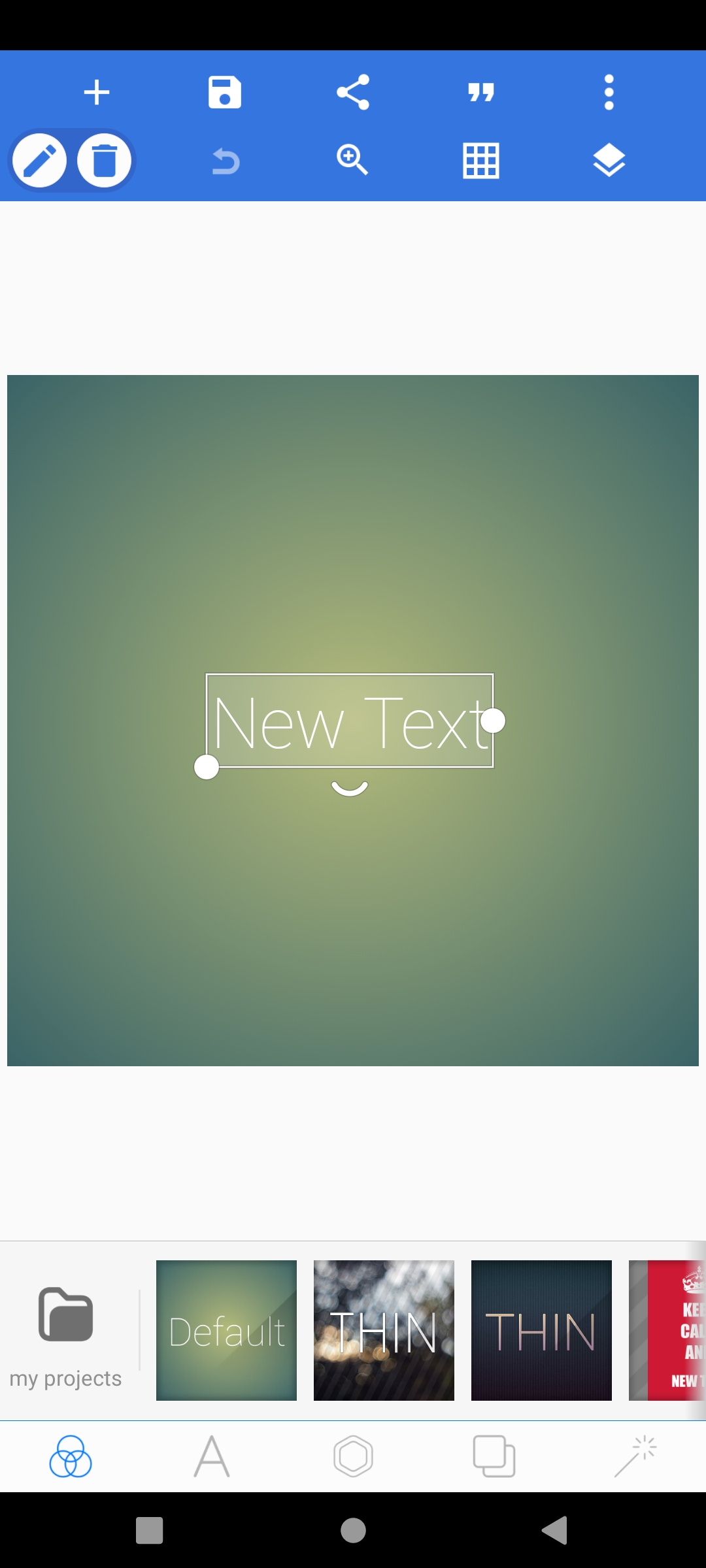
Jadi dari gambar kita bisa lihat menu utamanya itu ada dua, yang di atas dan yang di bawah. Pertama kita bahas yang di atas dulu.
Penjelasan tombol navigasi header
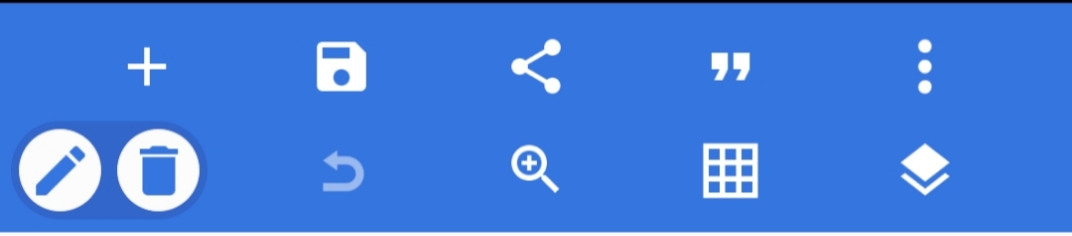
Pada bagian ini terdapat dua baris menu dengan tampilan shortcut yang berbeda.
Penjelasan tiap icon:
(+) Icon tanda ‘plus’ ini digunakan untuk menambahkan teks ataupun gambar dalam pengeditan. Adapun beberapa pilihannya yaitu: current date, sticker, shapes, from gallery, dan draw.
(Icon disk) untuk menyimpan dengan pilihan: save as project atau save as image.
(Icon berbagi) Desain yang telah dibuat dapat dibagikan ke media sosial seperti Facebook, Twitter, Google, WhatsApp, Instagram, dll. Selain itu, kita juga dapat memilih format gambar yang akan dibagikan apakah dalam bentuk jpg (tidak transparan) atau PNG (transparan). Gambar yang dibagikan juga dapat dipilih kualitasnya.
(Icon Kutipan) Berisi quote bawaan aplikasi yang dapat kita gunakan untuk mempermanis gambar.
(Icon 3 titik horizontal) Jadi pilihan menu ini di antaranya untuk mengubah ukuran gambar, mengekspor gambar, membuka file mentahannya (.plp file), dll.
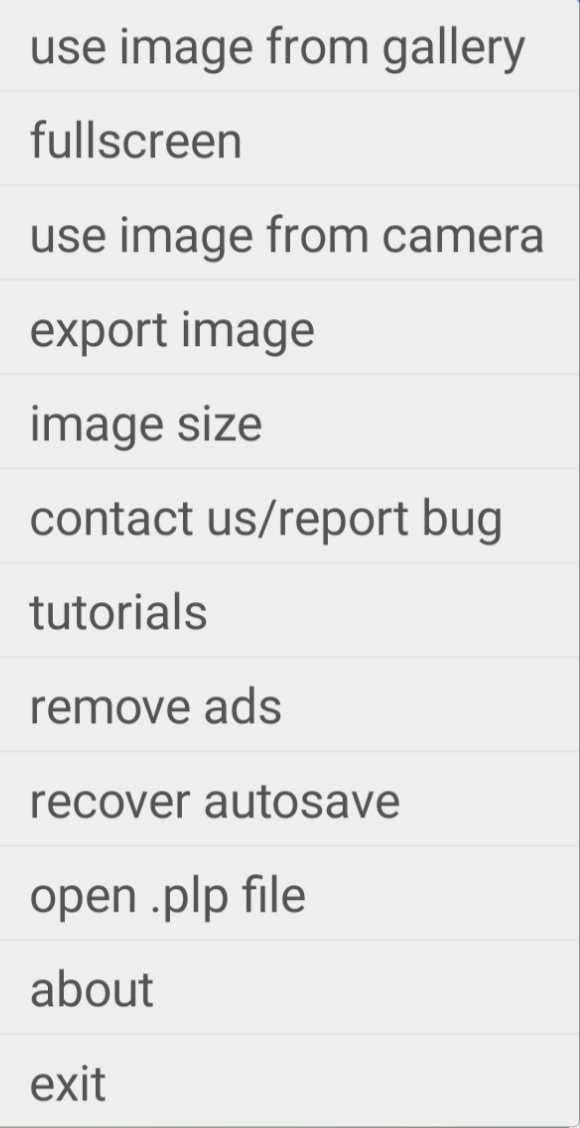
(Icon tulisan PixelLab atau pensil dan trash) ketika sedang memilih suatu objek simbol maka akan muncul icon pensil dan trash. Icon pensil berfungsi untuk mengedit objek yang dipilih mulai dari scale, copy, position, rotate, dan color. Untuk icon trash berfungsi untuk menghapus objek yang dipilih.
(Icon back) berfungsi untuk meng-undo atau mengembalikan perubahan yang dibuat.
(Icon kaca pembesar) berfungsi untuk memperbesar view atau tampilan editing yang dibuat.
(Icon gride) berfungsi untuk menampilkan atau menghilangkan garis bantu serta posisi garis batu tersebut.
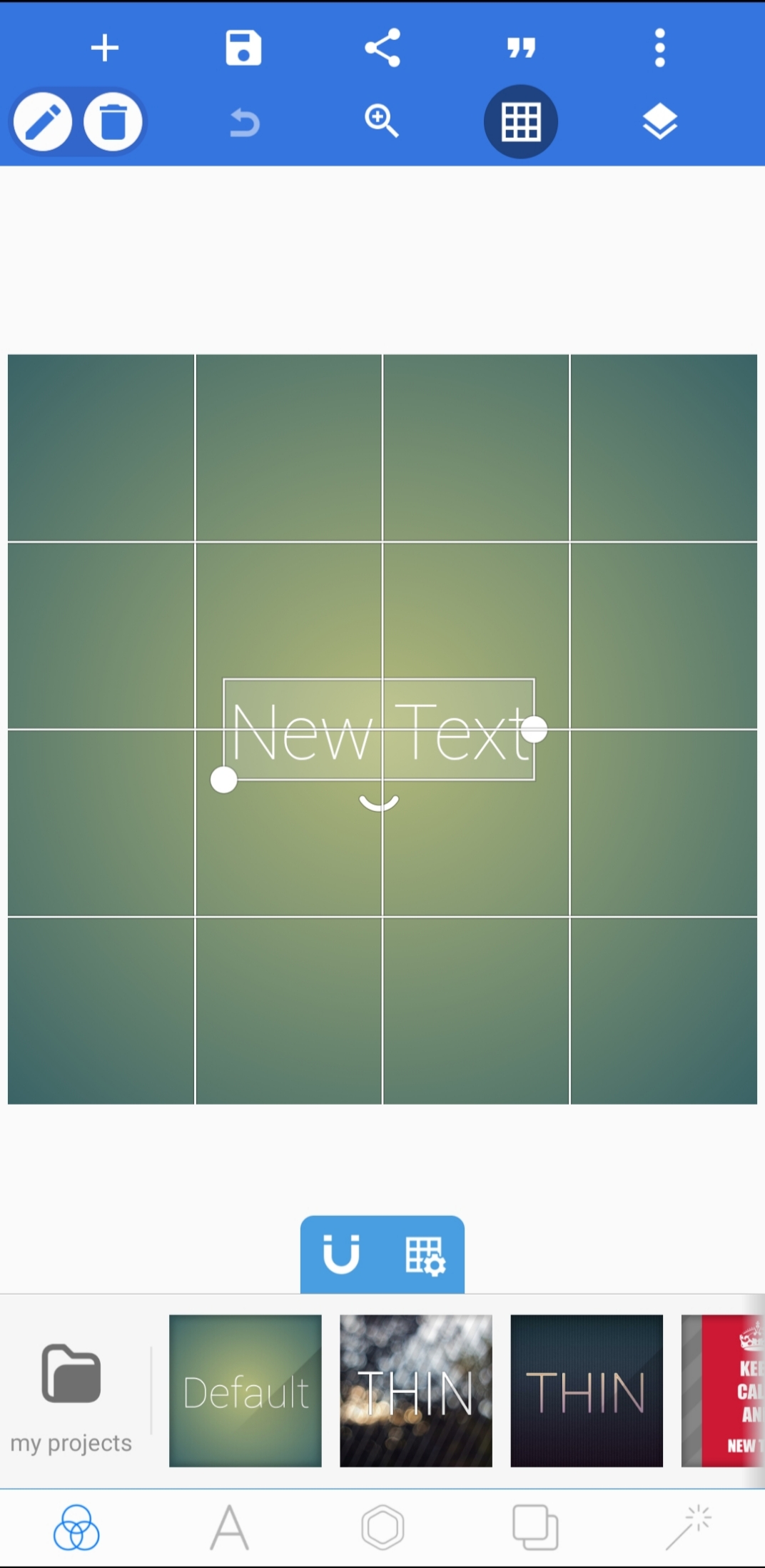
(Icon layer) berfungsi untuk menampilkan beberapa layer yang berisi objek-objek yang kita buat.
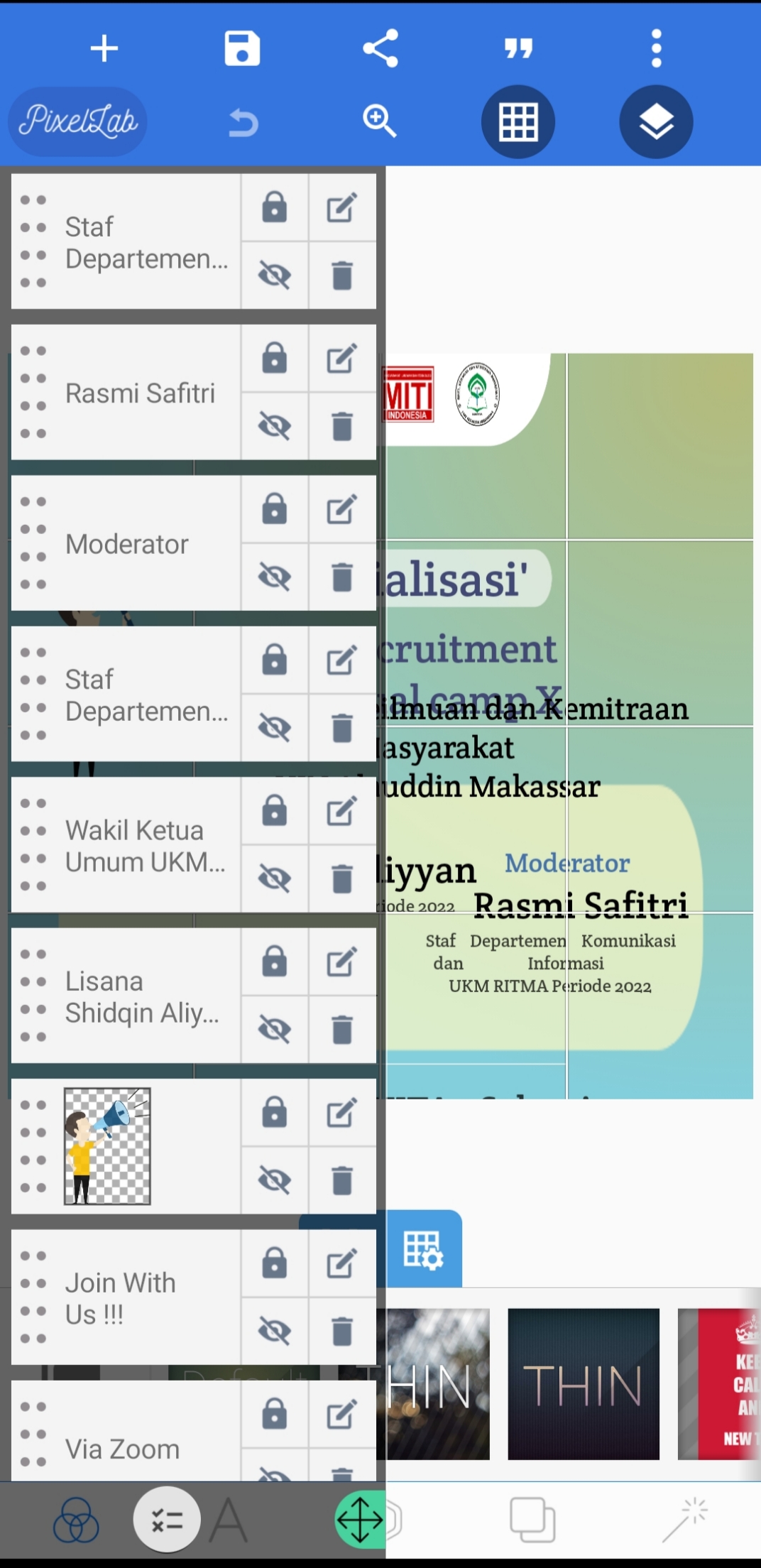
Penjelasan tombol navigasi footer
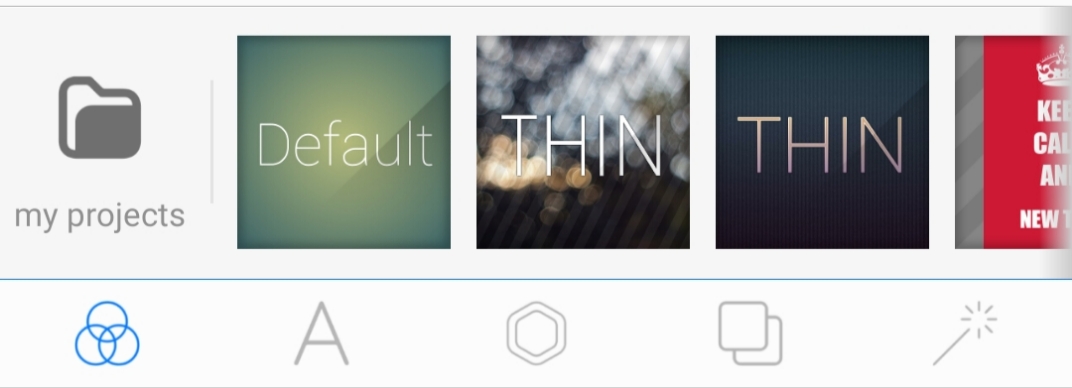
Penjelasan tiap icon:
(Icon roda tiga) akan menampilkan pilihan template bawaan dan untuk membuka project yang kita simpan.
(Icon A) berfungsi untuk menampilkan berbagai penganturan untuk tulisan yang kita buat.
(Icon segi enam) berfungsi untuk menampilkan berbagai pengaturan untuk shape atau objek selain tulisan.
(Icon segi empat bertumpuk) berfungsi untuk mengatur kanvas atau dasar dari desain yang akan kita buat
(Icon tongkat sihir) berfungsi untuk memberikan efek pada gambar kita seperti contrast, brightness, dan lain sebagainya.
Itulah pengenalan singkat terkait tools yang dapat digunakan di Pixellab. Yuk aktifkan imajinasimu dengan membuat karya desain di Pixellab.

